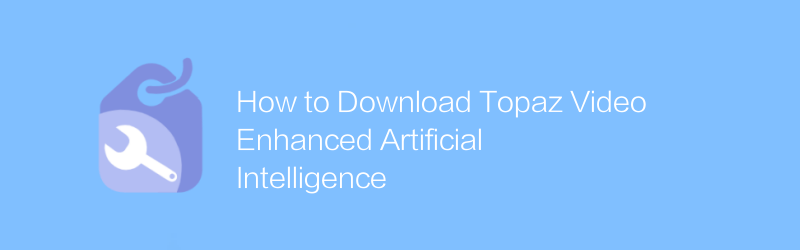
Di era perkembangan teknologi yang pesat saat ini, teknologi kecerdasan buatan telah banyak digunakan di berbagai bidang, salah satunya teknologi penyempurnaan video banyak menarik perhatian. Artikel ini akan memperkenalkan secara detail cara menggunakan teknologi AI canggih untuk meningkatkan kualitas video, khususnya mengoptimalkan Video Topaz. Kami akan mendemonstrasikan proses ini secara nyata, termasuk alat dan langkah yang digunakan, untuk membantu pembaca lebih memahami dan menerapkan teknik ini.
Pertama, kita memerlukan perangkat lunak penyempurnaan video yang kuat-Topaz Video Enhance AI. Dengan algoritma canggihnya, perangkat lunak ini bekerja dengan baik dalam peningkatan resolusi video dan peningkatan detail. Ini dapat meningkatkan kualitas video secara signifikan, membuat video resolusi rendah mencapai efek definisi tinggi. Berikut adalah langkah-langkah dasar untuk menggunakan perangkat lunak:
Unduh dan instal
1. Kunjungi situs resmi Topaz Video Enhance AI (https://www.topazlabs.com/video-enhance-ai) dan klik tombol "Beli" atau "Uji Coba Gratis" di halaman tersebut.
2. Pilih versi yang sesuai dengan kebutuhan Anda, isi informasi yang diperlukan dan selesaikan proses pembayaran.
3. Setelah pembayaran berhasil, Anda akan menerima email berisi link download. Klik tautan untuk mengunduh paket instalasi.
4. Ikuti petunjuk untuk menyelesaikan instalasi perangkat lunak. Selama proses instalasi, pastikan untuk memeriksa semua komponen yang diperlukan untuk pengalaman terbaik.
tutorial
Persiapan
Sebelum digunakan, pastikan komputer Anda memenuhi persyaratan konfigurasi minimum untuk menjalankan perangkat lunak.
Siapkan file video Topaz Anda untuk diproses. Disarankan untuk menyimpan file di lokasi yang mudah dijangkau.
Langkah-langkah operasi
1. Buka Topaz Video Enhance AI, klik tombol "Tambah File" di antarmuka utama, dan pilih file video yang ingin Anda tingkatkan.
2. Perangkat lunak akan secara otomatis menganalisis video dan menampilkan jendela pratinjau. Di sini Anda dapat menyesuaikan parameter untuk mencapai efek yang diinginkan. Misalnya, opsi Tingkatkan Detail meningkatkan tekstur dan definisi tepi dalam video Anda, sedangkan fungsi Pertajam membantu meningkatkan kejernihan gambar secara keseluruhan.
3. Setelah pengaturan selesai, klik tombol "Mulai Memproses". Waktu pemrosesan akan bervariasi berdasarkan durasi video dan kinerja komputer.
4. Setelah pemrosesan selesai, perangkat lunak akan secara otomatis menyimpan file hasilnya. Anda dapat melihat efek akhirnya dan memutuskan apakah diperlukan penyesuaian lebih lanjut.
Dengan metode di atas, Anda dapat dengan mudah menggunakan Topaz Video Enhance AI untuk meningkatkan kualitas video Topaz. Hal ini tidak hanya membantu mempercantik koleksi pribadi, tetapi juga berlaku dalam dunia produksi video profesional. Seiring kemajuan teknologi, alat penyempurnaan video di masa depan akan menjadi lebih cerdas dan efisien, memungkinkan semua orang menikmati pengalaman visual berkualitas tinggi.
Harap dicatat bahwa meskipun panduan ini menyediakan metode untuk menggunakan Topaz Video Enhance AI, harap patuhi undang-undang, peraturan, dan ketentuan penggunaan platform yang relevan selama pengoperasian sebenarnya. Pada saat yang sama, hormati hak cipta dan hindari melanggar hak orang lain. Kami berharap setiap pengguna dapat memanfaatkan sepenuhnya kemudahan yang dibawa oleh teknologi modern dengan landasan kepatuhan hukum.
-
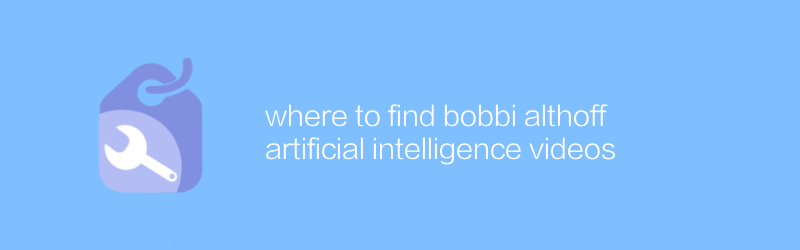
di mana menemukan video kecerdasan buatan bobbi althoff
Di YouTube dan platform blog teknologi utama, pengguna dapat menemukan video terkait kecerdasan buatan Bobbi Althoff. Video ini memperkenalkan secara rinci tren penerapan dan perkembangan teknologi kecerdasan buatan dan merupakan sumber daya berharga untuk mempelajari pengetahuan kecerdasan buatan. Artikel ini akan memandu Anda tentang cara cepat menemukan dan menonton konten video berharga ini.pengarang:Azura Waktu rilis:2024-12-16 -
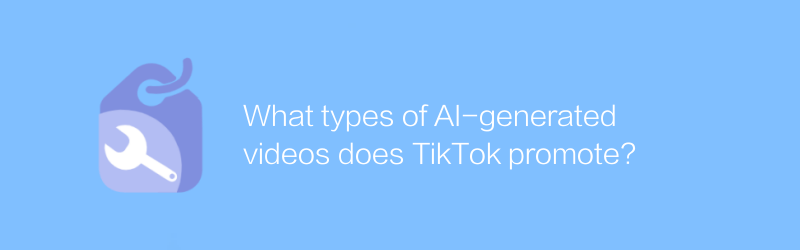
Jenis video buatan AI apa yang dipromosikan TikTok?
Di platform Douyin, video yang dihasilkan oleh kecerdasan buatan secara bertahap mendapatkan popularitas, terutama dalam hal efek khusus yang kreatif, pengeditan otomatis, dan rekomendasi yang dipersonalisasi. Artikel ini akan mengeksplorasi jenis video buatan AI yang cocok untuk promosi di Douyin dan kelebihannya.pengarang:Azura Waktu rilis:2024-12-07 -
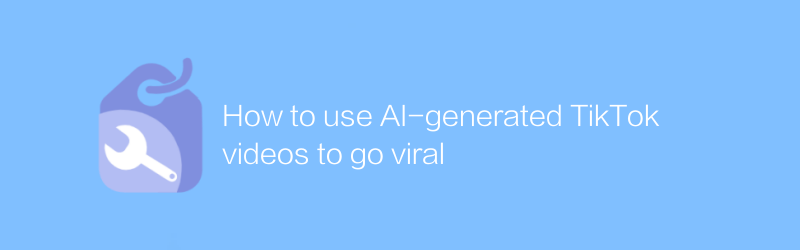
Cara menggunakan video TikTok yang dihasilkan AI agar menjadi viral
Di Douyin, penggunaan teknologi kecerdasan buatan untuk menghasilkan video kreatif telah menjadi cara baru untuk menarik penonton dan menjadi populer. Artikel ini akan memperkenalkan cara menggunakan alat AI untuk menghasilkan konten video berkualitas tinggi, dan berbagi strategi untuk membantu karya Anda menonjol dan cepat mendapatkan perhatian dan suka.pengarang:Azura Waktu rilis:2024-12-07 -
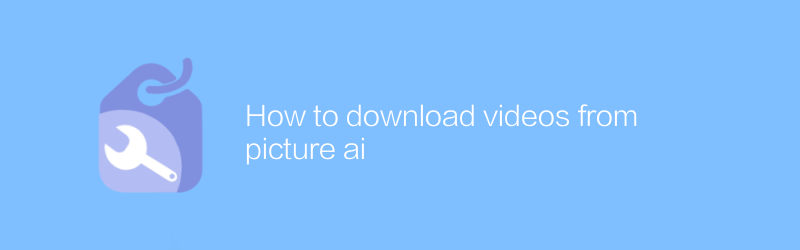
Cara mendownload video dari gambar ai
Di Pictory AI, pengguna dapat dengan mudah mengunduh video yang dihasilkan. Cukup masuk ke akun Anda, temukan video yang Anda inginkan, dan klik opsi unduh untuk mendapatkan file video dengan cepat. Artikel ini akan merinci cara mengunduh video dari platform Pitory AI untuk memastikan kelancaran pengoperasian.pengarang:Azura Waktu rilis:2024-12-05 -
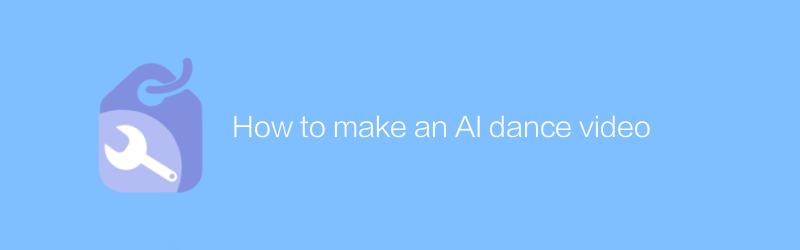
Cara membuat video tarian AI
Di era digital saat ini, pembuatan video tarian unik dapat dilakukan dengan menggunakan teknologi kecerdasan buatan. Artikel ini akan memperkenalkan cara menggunakan alat dan perangkat lunak kecerdasan buatan untuk menggabungkan elemen tarian guna membuat video tarian pribadi yang menakjubkan. Dari memilih alat AI yang tepat hingga pengeditan akhir produk jadi, setiap langkah akan dijelaskan secara detail.pengarang:Azura Waktu rilis:2024-12-12 -
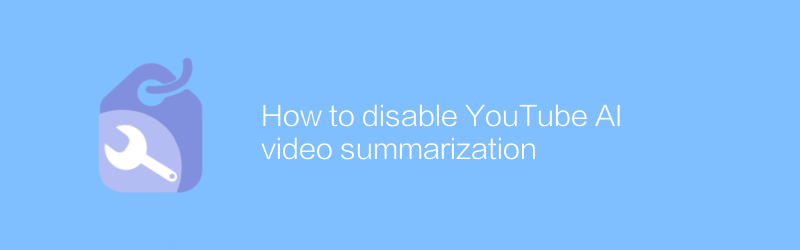
Cara menonaktifkan ringkasan video AI YouTube
Di YouTube, pengguna dapat menonaktifkan pembuatan ringkasan video AI dengan mematikan fitur tertentu. Artikel ini akan memperkenalkan langkah-langkah pengoperasian spesifik dan tindakan pencegahan terkait untuk membantu pengguna mengelola konten mereka sendiri secara efektif.pengarang:Azura Waktu rilis:2024-12-09 -
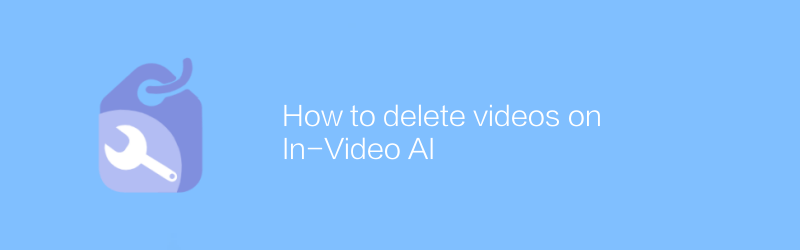
Cara menghapus video di AI Dalam Video
Pada platform video, jika Anda ingin menghapus video dengan konten yang dihasilkan oleh kecerdasan buatan, pengguna harus masuk ke antarmuka manajemen video, mencari video yang sesuai, dan mengklik opsi hapus untuk menghapus video tersebut. Artikel ini akan memandu Anda tentang cara melakukannya dan memberikan saran yang relevan.pengarang:Azura Waktu rilis:2024-12-15 -
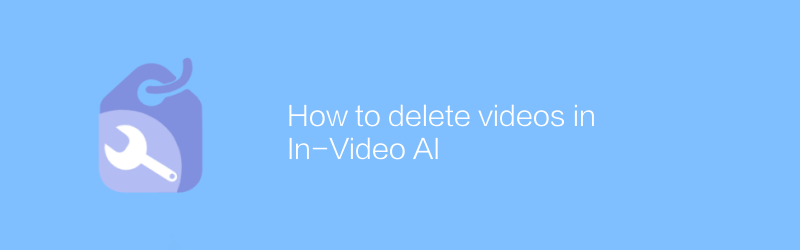
Cara menghapus video di AI Dalam Video
Menghapus atau menghapus elemen kecerdasan buatan dari sebuah video tidak dilakukan secara langsung melalui operasi penghapusan sederhana, namun memerlukan pemrosesan yang cermat menggunakan perangkat lunak pengeditan video profesional. Artikel ini akan menjelaskan cara menggunakan alat pengeditan video umum untuk mengidentifikasi dan menghapus konten yang dihasilkan AI dari video, untuk memastikan bahwa produk akhirnya murni dan profesional.pengarang:Azura Waktu rilis:2024-12-16 -
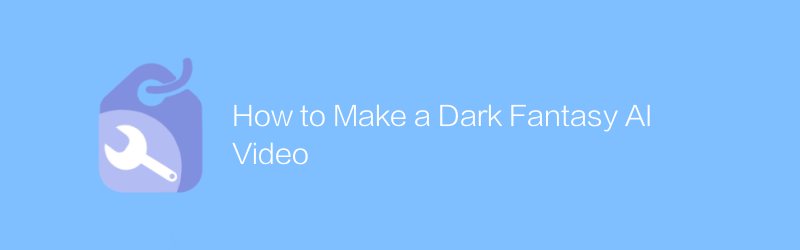
Cara Membuat Video AI Fantasi Gelap
Saat membuat video AI bergaya fantasi gelap, visual dan penceritaan yang dibuat dengan baik adalah kuncinya. Artikel ini akan memandu Anda tentang cara menggunakan teknologi AI untuk menciptakan dunia fantasi gelap yang menarik. Dari pemilihan material hingga rendering, setiap langkah akan dijelaskan secara detail.pengarang:Azura Waktu rilis:2024-12-14 -
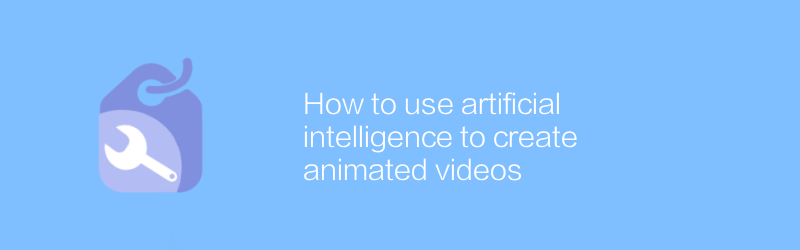
Cara menggunakan kecerdasan buatan untuk membuat video animasi
Di era digital saat ini, pembuatan video animasi dapat dilakukan dengan menggunakan teknologi kecerdasan buatan, yang tidak hanya menyederhanakan proses produksi tetapi juga meningkatkan kualitas video. Artikel ini akan memperkenalkan cara menggunakan alat kecerdasan buatan untuk membuat video animasi menarik secara efisien, yang mencakup seluruh proses mulai dari desain konsep hingga rendering akhir.pengarang:Azura Waktu rilis:2024-12-11





